Khi tải file PDF trên mạng bạn sẽ gặp tình trạng trang bị xoay ngược, xoay dọc rất khó đọc/chỉnh sửa. Lúc này, bạn có thể dùng các phần mềm hoặc ngay các công cụ trực tuyến để xoay lại tài liệu. Trong bài viết này, Ketoan.vn sẽ hướng dẫn các bạn cách xoay ngang/dọc file PDF để có thể dễ dàng đọc cũng như in ấn.
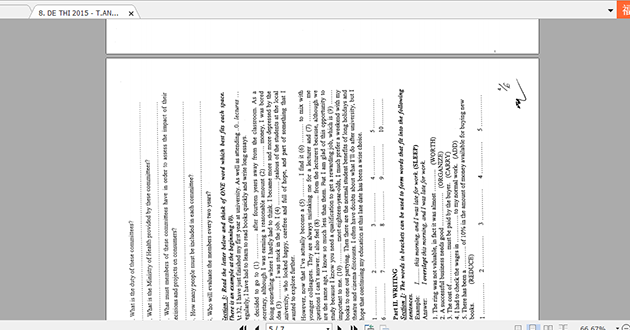
1. Xoay file PDF bằng phần mềm Foxit Reader
Phần mềm Foxit Reader có thể hỗ trợ người dùng đọc cũng như chỉnh sửa file PDF dễ dàng. Để xoay file PDF, đầu tiên các bạn cần mở file PDF đó bằng phần mềm Foxit Reader. Sau đó các bạn có thể xoay file 90 độ sang bên trái bằng cách nhấn vào Rotate Left hoặc xoay sang bên phải bằng cách nhấn vào Rotate Right tại mục View của thẻ Home.

Hoặc các bạn cũng có thể nhấn chuột phải vào trang PDF. Thanh cuộn hiện ra các bạn chọn Rotate Right để xoay file PDF sang bên phải. Hoặc các bạn có thể sử dụng tổ hợp phím tắt Ctrl + Shift + + để xoay trang PDF sang bên phải. Và sử dụng tổ hợp phím tắt Ctrl + Shift + – để xoay trang PDF sang bên trái.

2. Xoay file PDF bằng trang web SmallPDF
Đầu tiên, các bạn cần truy cập vào trang web https://smallpdf.com/vi/xoay-pdf
Tiếp theo các bạn nhấn vào mục CHỌN CÁC TỆP để tải file lên.

Sau khi file đã được tải lên thành công, các bạn có thể xoay file bằng cách nhấn vào mục TRÁI và PHẢI.

Sau khi đã xoay vừa với ý mình, các bạn nhấn ÁP DỤNG THAY ĐỔI rồi nhấn TẢI FILE XUỐNG để tải file đã xoay xong về máy của mình.

3. Xoay trang PDF bằng trang web PDF24 Tools
Đầu tiên các bạn cần truy cập vào trang web https://tools.pdf24.org/vi/xoay-pdf
Sau đó các bạn nhấn vào mục Chọn tệp để tải file PDF cần xoay lên.

Sau khi file đã được tải lên thành công, các bạn chỉ cần nhấn vào các biểu tượng mũi tên trái phải để xoay trang theo hướng đó.

Sau khi đã xoay trang PDF theo ý muốn xong, các bạn nhấn vào mục DOWNLOAD để tải file đã được xoay về máy của mình.

Như vậy, bài viết trên đã hướng dẫn các bạn những cách xoay trang PDF. Hy vọng bài viết sẽ hữu ích với các bạn trong quá trình làm việc. Chúc các bạn thành công!
Xem thêm
Mẹo chuyển file PDF sang Word cực nhanh bằng Google Docs
Cách chuyển file Excel thành PDF nhanh chóng, đơn giản
Mẹo chuyển file Word thành PDF cực dễ, không cần cài thêm phần mềm!
Hướng dẫn tắt tính năng tự động cập nhật (update) của Word
Cách chuyển đổi file PDF sang file Excel bằng trang web online


